我最常用的 10 個修圖 APP
每一個APP介紹完后都會放上App 鏈接,點擊「」圖標可直接跳轉到App 下載。
我介紹的10個APP都是安卓&iOS都有的。ps:因為我沒有安卓設備,所以我是通過百度搜索來判斷有無安卓版的。如果有說錯的地方,歡迎指正。
1、-全能
完全免費的全能修圖APP,安卓&iOS均有。是我自己平時使用最多的修圖APP之一。它共計有28個工具,我會選出幾個我常用的,做簡單的說明。
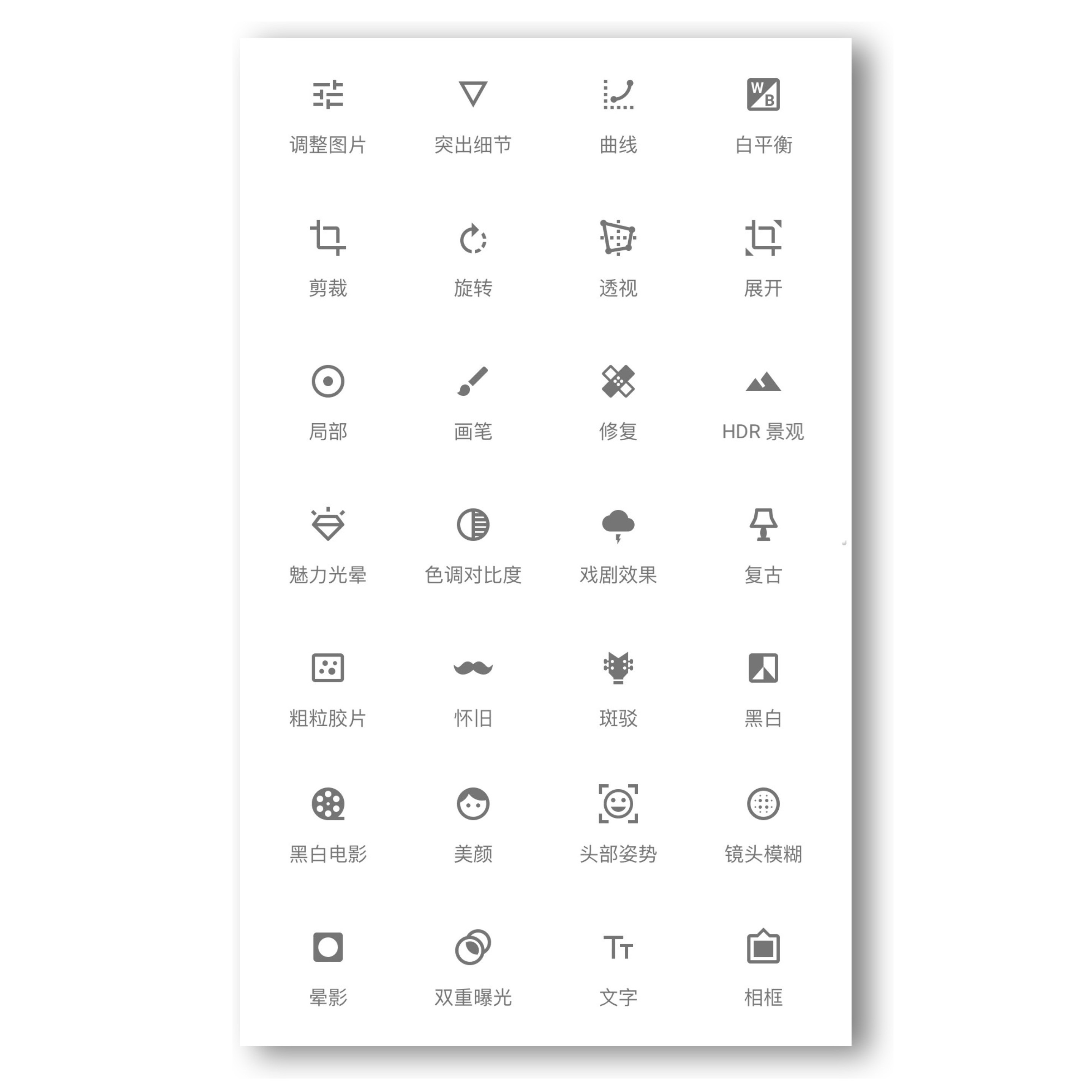
全部工具
調整圖片的亮度、對比度、飽和度、氛圍、高光、陰影和暖色調。其中增加氛圍可以讓圖片變得更清晰。
讓圖片的細節更明顯,變得更清楚。
內置了中性、柔和對比、強烈對比、調亮、調暗、褪色等幾組預設好的曲線設置。你也可以自己拉動線條調整。可以利用曲線調整照片的色彩,提升照片的色彩表現,實現色調分離。當然你也可以把曲線簡單地理解成濾鏡。
當你的照片留白不夠時,可以使用展開工具來補足畫面。這個功能我通常用來制作背景簡單的壁紙。例如我拍攝了一張4:3的照片,畫面上半部分是天空,下半部分是建筑物。直接設置成壁紙會導致建筑物被裁減得不完整。那么就可以用展開來補足天空部分。也就是說當你照片的背景成分不復雜時,都可以用展開來補足畫面。展開補足的畫面有【白色】、【黑色】和【智能填色】三種選擇。當你選黑色或者白色時,補加的畫面就是黑色或者白色。當你選擇智能填色時,它會根據你照片原來的畫面進行智能補足,類似沒有那么聰明的仿制圖章。
這個工具除了可以讓照片進行90度、180度旋轉之外,還可以實現水平翻轉。
當你的照片遇到畸變問題時,可以用透視工具來拉升。ps:這個工具可以拉長你的身高。
改變照片某一部位的亮度、飽和度等參數。
例如天空不夠亮,人臉不夠白,裙子顏色不夠飽和,都可以用局部工具來調整。使用時,先在你需要改變的地方輕點一下,當出現「局」這個小圓點時,就可以開始調整該部位的參數了。
選中局部(使局部這個圓點變成藍色),然后兩指按住屏幕縮放可以改變局部調整的范圍。
類似局部工具,只不過比局部工具更加精細。使用方法是用畫筆工具涂抹你要改變的照片具體部位,然后對涂抹的部位加光、減光或者增加、減少飽和度、色溫、曝光值等參數。
抹掉照片上不需要的內容。類似美圖秀秀的消除筆。但是比消除筆更智能好用。
就簡單這幾個吧,剩下的HDR景觀、粗粒膠片、懷舊、斑駁、黑白、黑白電影都類似濾鏡。
除了功能界面展示出來的28個工具之外,sp還有一個非常重要的工具:查找修改內容,類似ps中的蒙版。
假設你對一張照片進行了增加飽和度的操作,但是你希望照片中的人像或者其他任何物體能夠保持原來的色調,不要被剛剛增加飽和度的操作所影響,那么你就可以用「查找修改內容」這個工具來做到。
但是這個小工具對于sp的新用戶來說可能并不好找,下面我用圖示向大家展示怎么找到這個工具和它的使用方法。
我對下面圖例照片進行了調整圖片、突出細節、調整白平衡三個操作。然后使用查找修改內容這個小工具進行編輯。

查找修改內容
2、美易-全能
安卓&iOS均有。這是一個訂閱制APP,部分內容會員才可以用。會員售價是393¥/年(iOS)。真的特別貴,不過確實相當強大,也算對得起價格了。但是其實免費版的也完全夠用。的工具非常多,共計16個。并在第一項「工具」中還有16個小工具。

全部功能
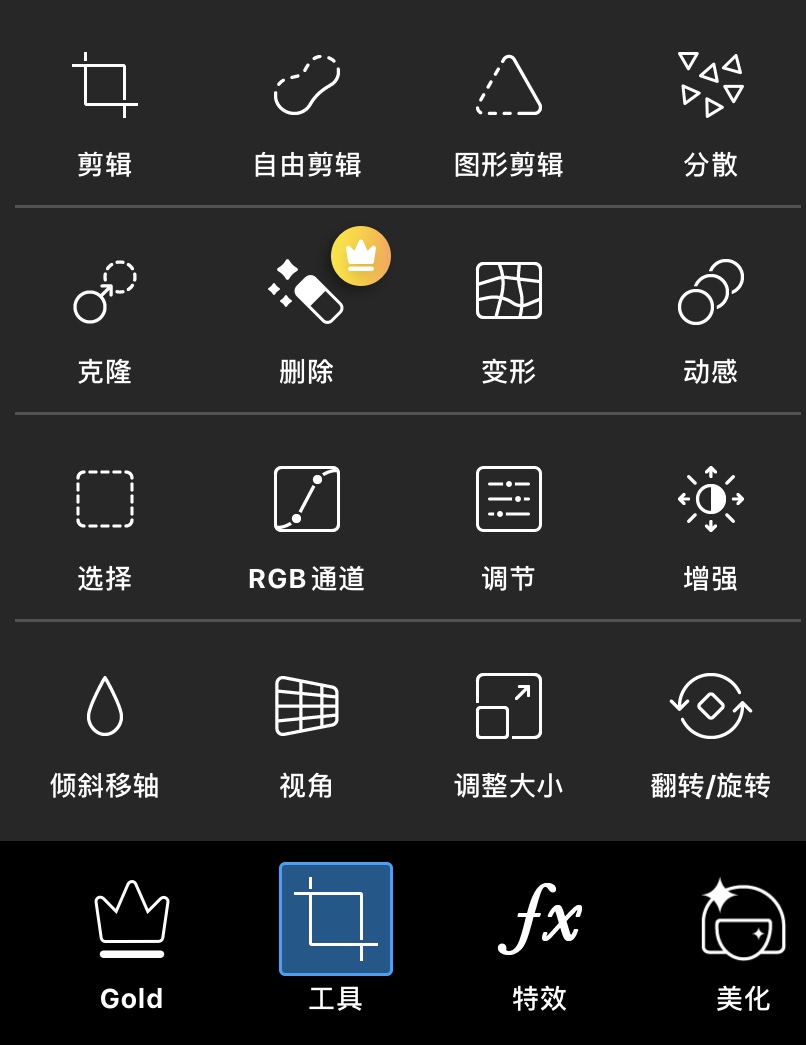
-工具
其中【工具】里面有總共16個小工具。
1、剪輯
圖片裁剪。提供了正方形、3:4、3:2、16:9以及比例和比例、比例等裁剪比例。當然你也可以自由設定裁剪數值。除了裁剪外,還可以調整照片角度。
2、自由剪輯
自由剪輯其實就是摳圖。它提供了可以調整大小的畫筆,把你需要摳下來的部分,用畫筆涂抹。如果你需要摳圖的部分是人像,那么可以用「快速人像摳圖」來智能識別照片中的人物。
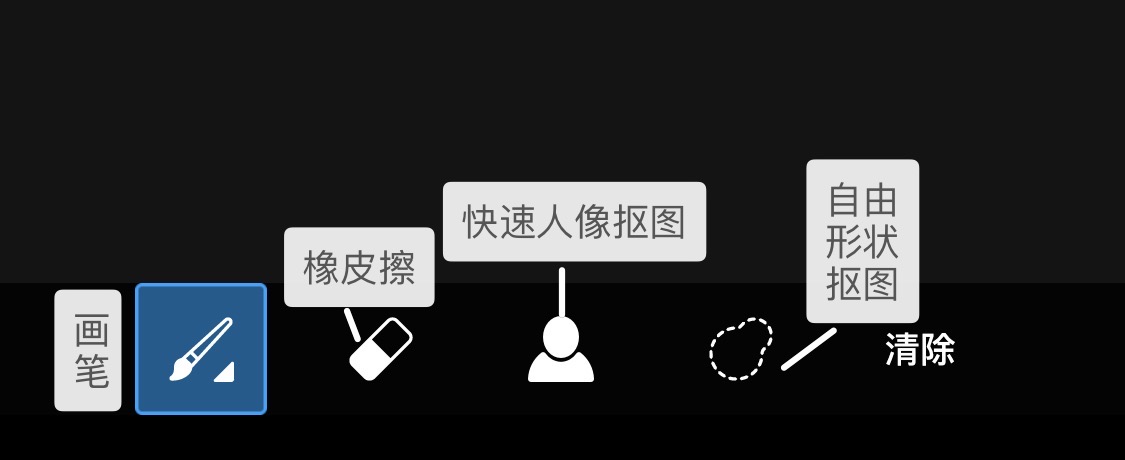
-工具-自由剪輯
3、圖形剪輯
規則形狀摳圖,例如正方形、矩形等。
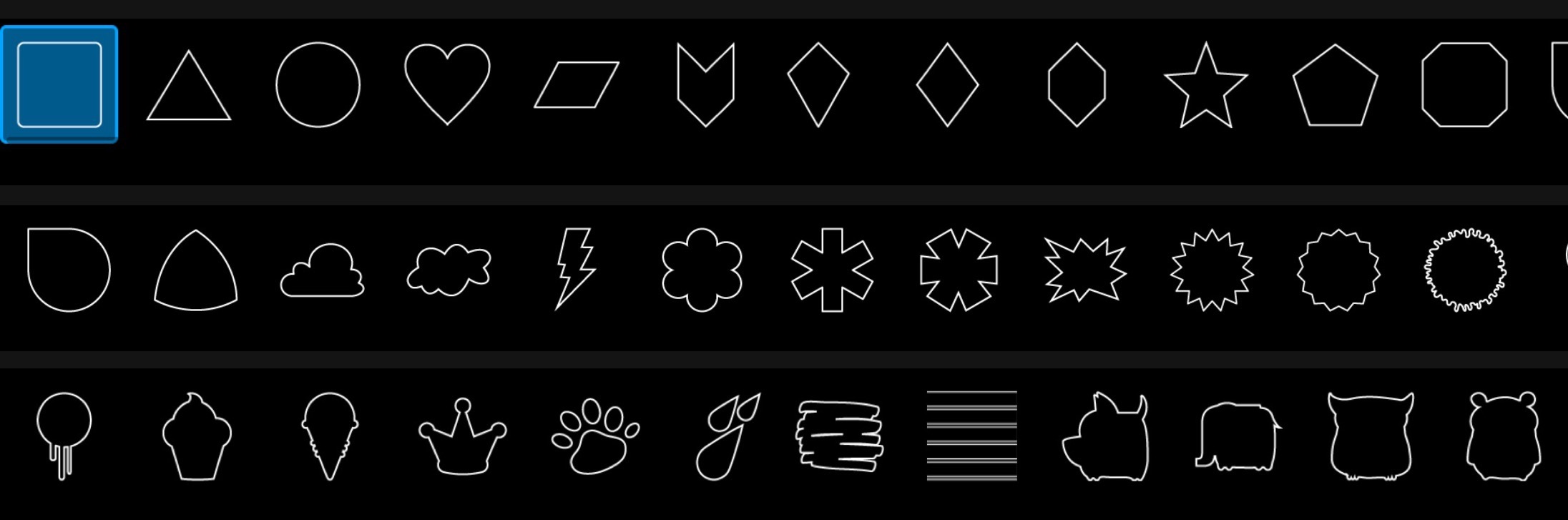
-工具-圖形剪輯
4、分散
分散工具可以做出復仇者聯盟滅霸的響指效果。

-工具-分散
5、克隆
相當于低配版的仿制圖章。我個人非常喜歡這個功能。它可以幫助我去掉圖片水印或者圖片上不想要的元素。或者增加我想重復的元素。畫筆以及橡皮的大小、透明度、硬度均可調節。

-工具-克隆
6、刪除
抹掉照片上你不想要的元素,它的算法是提取周圍差不多的畫面來補充,有點點馬賽克模糊的感覺,所以當照片成分比較復雜,背景不夠簡單的時候,效果并不是很自然。
7、變形
讓畫面扭曲變形。總共提供了5種扭曲形態。逆時螺旋和順時螺旋只是方向不同,就不分開展示了。最后一項「恢復」提供了畫筆,可以局部進行恢復。

扭曲形態
8、選擇
提供5種選擇方式:矩形、圓形、人像、隨意涂抹、快速選擇。其中人像可以自動識別照片中的人物。被選擇的部分可以進行剪切、復制、剪輯、特效、調節等操作。這些操作只針對被選擇的部分,不會影響照片其他部分。
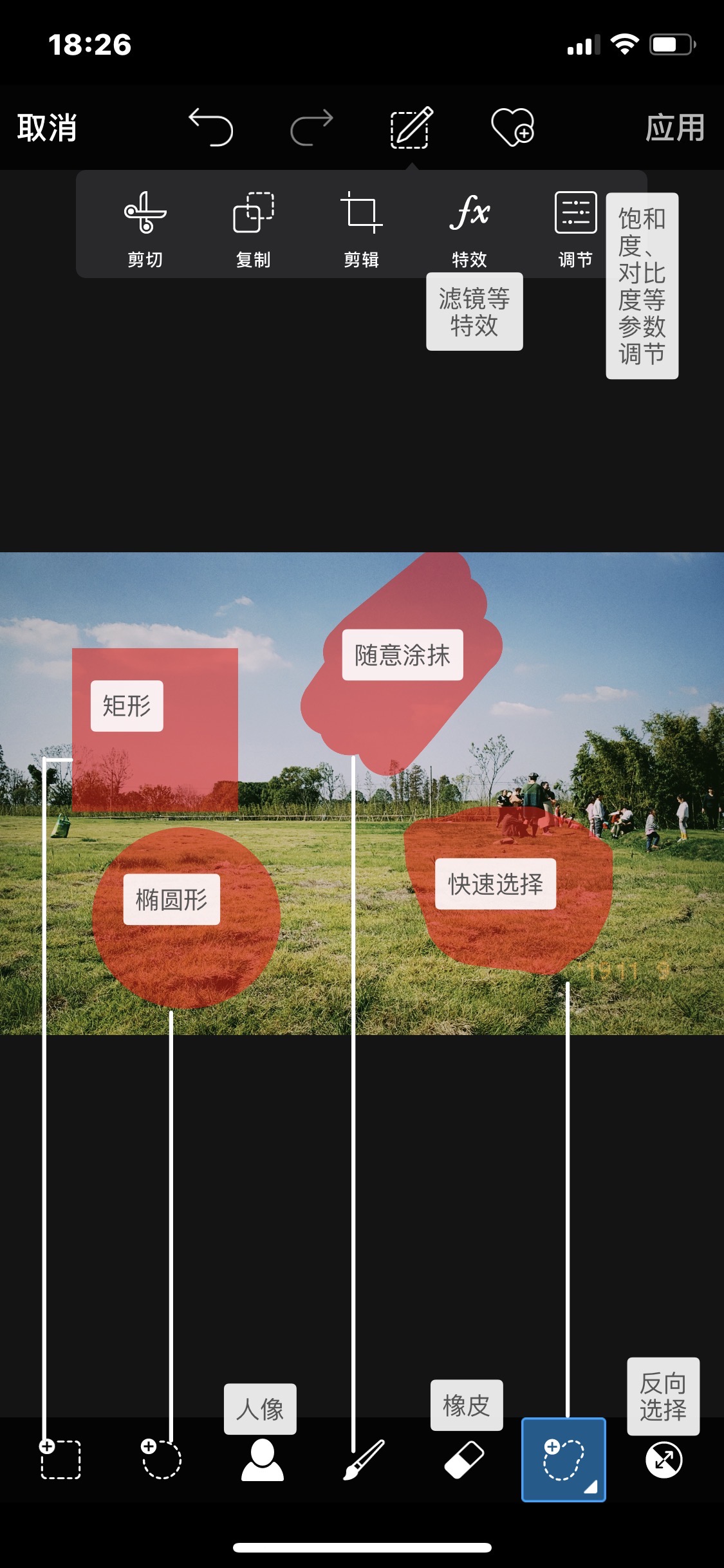
-工具-選擇
9、RGB通道
改變照片的RGB數值。
10、調節
調整照片亮度、對比度、清晰度、飽和度、色相、陰影、高光、色溫等參數。并且提供橡皮擦,調整完成后,可以把不需要改變的部分用橡皮擦擦回照片原色調。
11、增強
增強照片影調感和飽和度,同樣輔助有橡皮擦工具。
12、傾斜移軸
提供線性和徑向兩種模糊方式,可以反向選擇。
13、視角
改變照片角度。

-工具-視角
14、調整大小
調整圖像尺寸。這個工具并不是裁剪圖片的意思,它不會減少照片的內容。可以理解成是用來壓縮圖片的工具。例如當你需要上傳身份證照片時被提醒照片過大,不能超過時,就可以用「調整大小」來壓縮圖片。
15、翻轉/旋轉
90度、180度、水平翻轉圖片的工具。
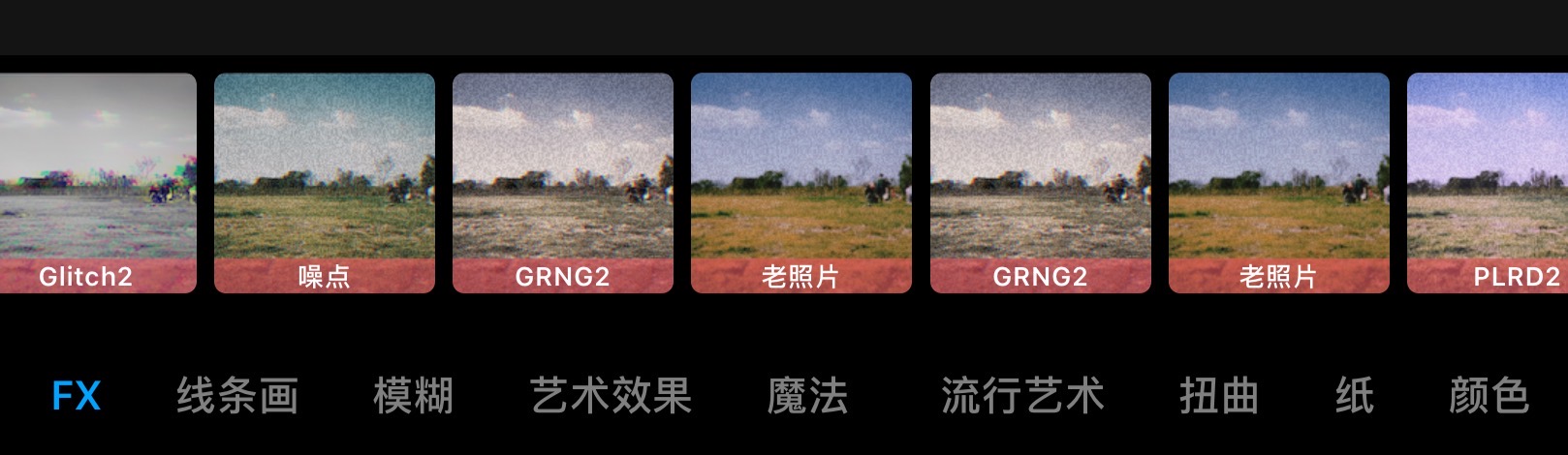
-特效
一共提供了9種特效。
「FX」類似濾鏡。「線條畫」更適合處理有人像的照片。可以選一張人物照片嘗試一下這個特效,還蠻有意思的。「魔法」可以把照片變成繪畫風格(雖然效果不咋地)。「流行藝術」有暗房、波譜藝術等濾鏡。「扭曲」有星球、鏡子、打格子等扭曲風格。「顏色」有反轉、負片等。
特效同樣也有橡皮擦工具。也就是說你可以把你照片的背景變成繪畫風格,但是保持你的人像為原照片風格。并且橡皮擦的尺寸、透明度、硬度均可調節。也可以自動識別人像。

-美化
全球所有用戶分享的貼紙都在貼紙庫里,支持搜索和按類別查看。并且添加的貼紙可以改變透明度,增加特效,改變混合方式,調節飽和度、對比度、亮度等參數。還可以給貼紙加邊框,并且邊框顏色也是可選的。總之不僅貼紙數量客觀,而且貼紙的編輯工具也非常好用強大。

-剪影
的剪影有人像和邊緣識別兩種,人像可以非常快速的一鍵識別出照片中的人物,如果有沒有識別到位的地方可以通過畫筆來精確選擇。

-剪影-畫筆
的中文字體不多。顏色除了普通純色外,還有漸變和紋理兩種比較特別的選擇。
這個工具是我在里面常用的。通常用來做照片合成效果。
添加進來的照片可以改變混合效果,重新剪輯形狀,剪影,增加特效,調節參數等。下面我以兩張圖片為例,給大家做一個圖片合成的示范。ps:動圖有點長,好像有30多秒。

-添加照片
對于背景簡單的照片,如果你想只保留人物的話,可以不必摳圖,只要改變混合方式,然后再調整圖片的亮度、對比度等參數就可以把人物完整地保留下來。畢竟如果摳圖的話,頭發絲這些很難完美處理。
當然如果是背景比較復雜的照片,用橡皮擦把照片中你不需要的部分擦除即可。
這個工具比較簡單。可選背景有純色,也有帶花紋的,還可以是自帶的圖像。特別的一點在于它的純色選項里會給你照片中原有的顏色作為選擇。例如下面這張例圖,三個背景顏色都來自原圖。

-背景
的畫筆有直線、虛線、熒光線和特殊圖形四種。特殊圖形的選擇非常多樣,而且也有很多非常實用的圖案。比如下圖中的雪花和紅唇等。

-畫筆
的邊框可以加外部、內部兩層,顏色和透明度都可選。除此之外,還可以改變邊框內徑,做出圓角效果。

-邊框
的「畫」不是單純在照片上畫畫,而是在新一個圖層上畫畫,畫筆的透明度、硬度都可調節,并有多種筆刷可供選擇。在顏色選擇上,可以吸取原畫的顏色,并提供該顏色的RGB值和HSB值。
畫完以后可以用圖層的「變形」對所畫的內容進行放大、縮小或者改變位置等操作。
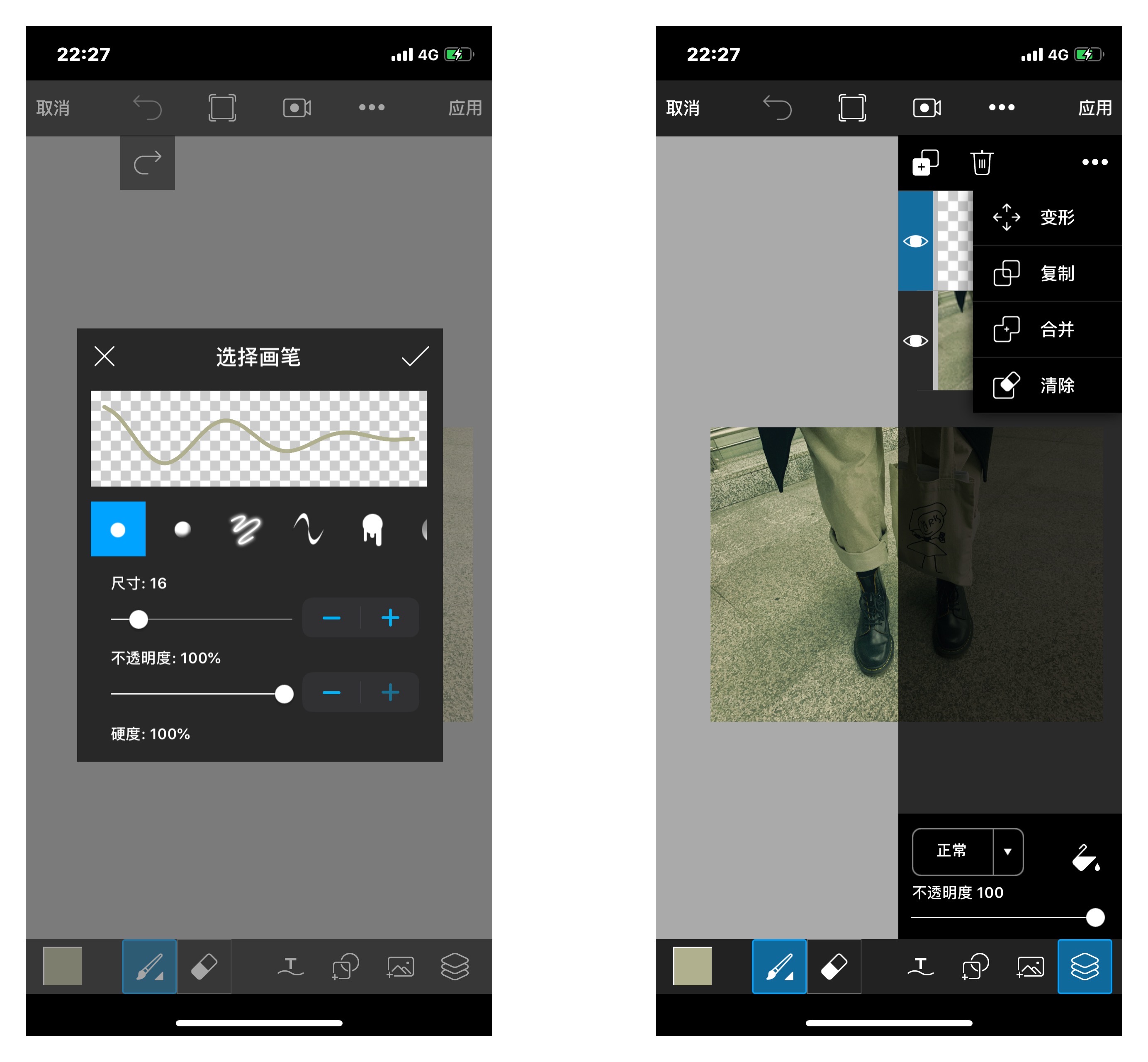
-畫

-畫-筆刷選擇
給照片添加光暈效果。
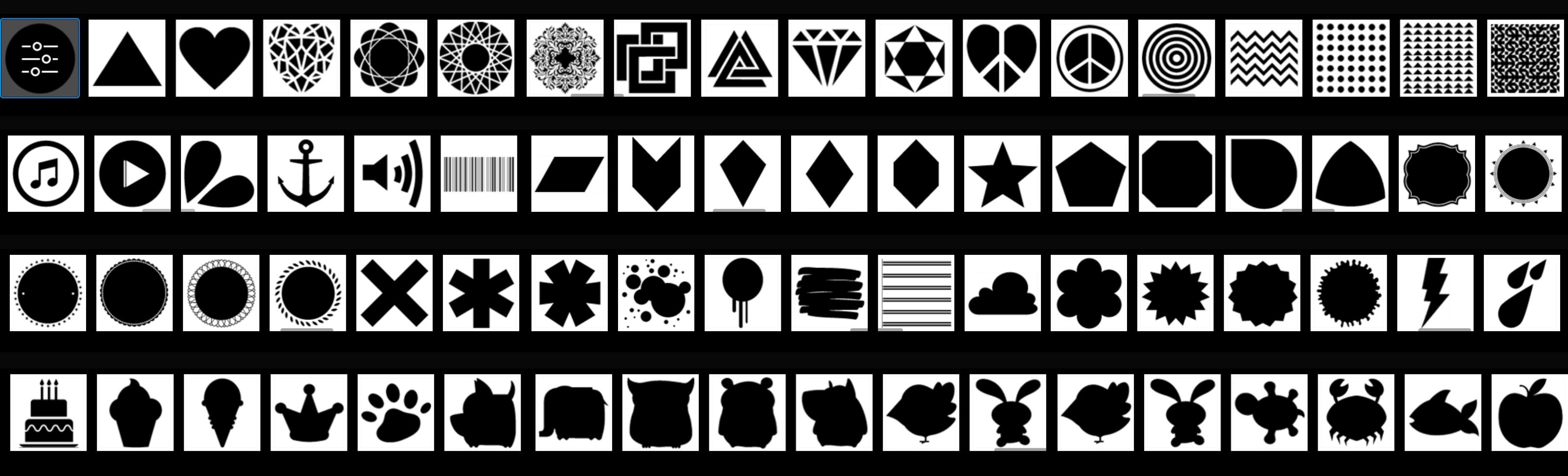
-形狀遮罩
提供了將近70種形狀,并有多種遮罩方式,還可以選擇遮罩顏色以及自帶的遮罩圖案。
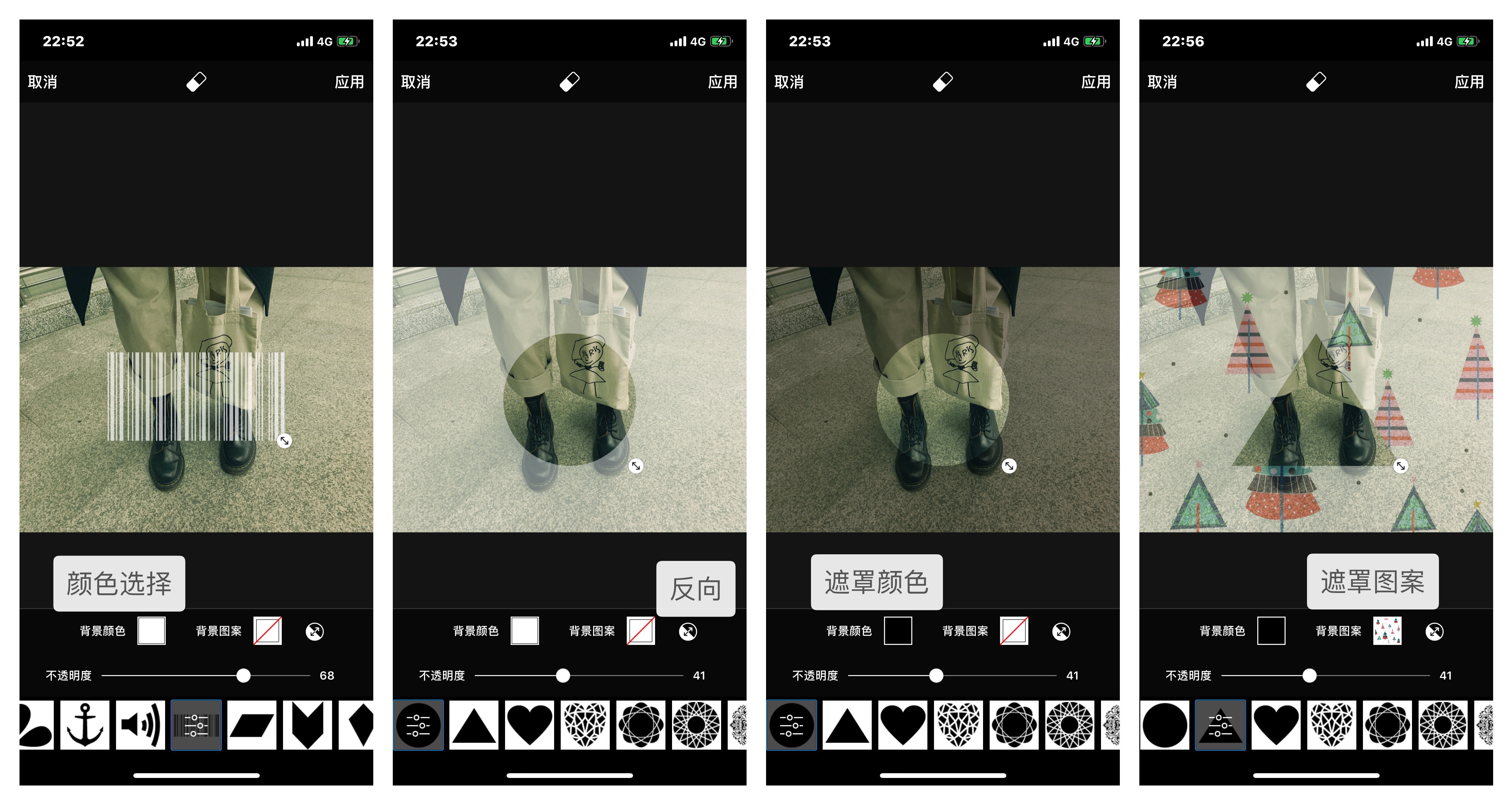
-形狀遮罩
有「」、「」、「love」、「韓式畫框」、「學校邊框」、「寶寶的故事」一共六種畫框風格可選。
有一共13種對話框可供選擇。
3、潑辣修圖-全能
iOS&安卓均有,訂閱制APP,價格好像是148¥/年。潑辣修圖的界面有專業和快捷兩種。個人建議手機上用快捷模式就夠了。專業模式可以用在iPad上。潑辣修圖的專業模式一共有27個工具。下圖中白色的工具是潑辣修圖默認的快捷模式下的工具,你也可以把其他你需要用的工具加進來。
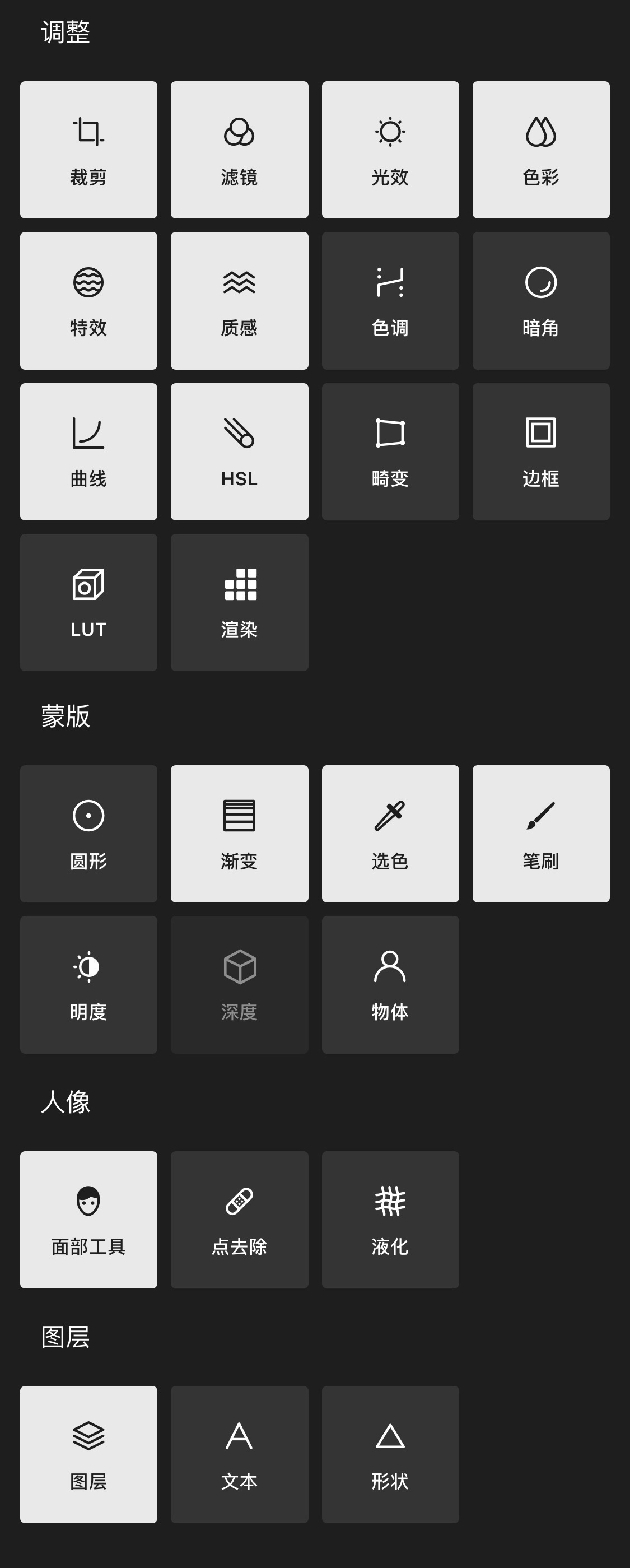
潑辣修圖-所有工具
除了普通的裁剪和翻轉外,潑辣修圖的裁剪比其他修圖APP多了1:2和10:16的選擇。

潑辣修圖-裁剪
以上兩個工具就是調整照片各參數,不做詳細說明。
有「倒影」、「像素化」、「反選」(指顏色反選)「色差」、「噪點強度」等特效。我經常會用噪點強度來增加照片顆粒感。
圖層疊加有漏光、炫光、天空、云彩、天氣、雙重曝光、漸變色、雙向色、灰塵和劃痕九種選擇,除此之外還可以添加相冊的照片來疊加。

潑辣修圖-圖層
添加的圖層可以降低透明度,改變混合方式。
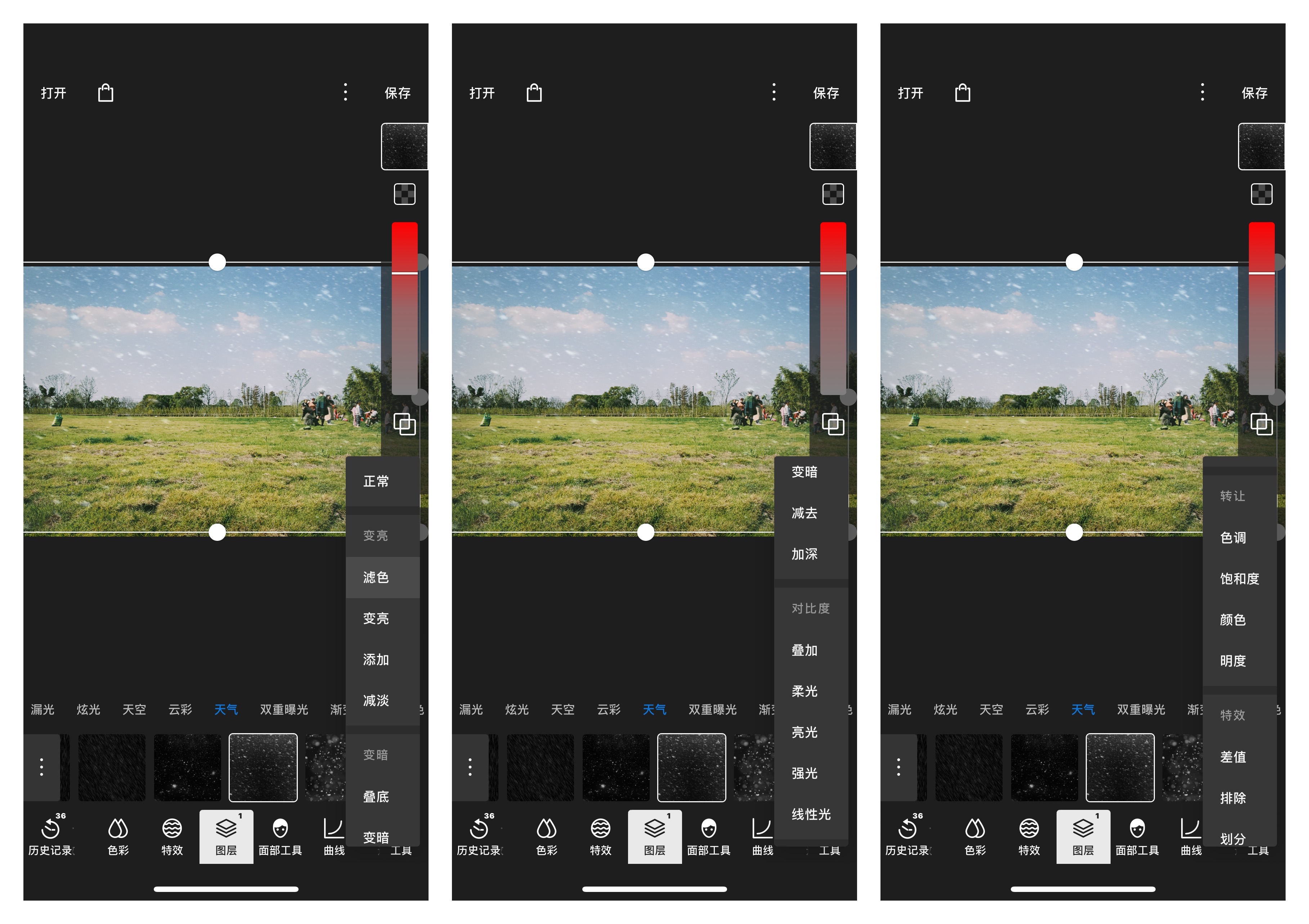
潑辣修圖-圖層
潑辣修圖會自動識別圖片中的人臉,如果無法自動識別,也可以自行添加。
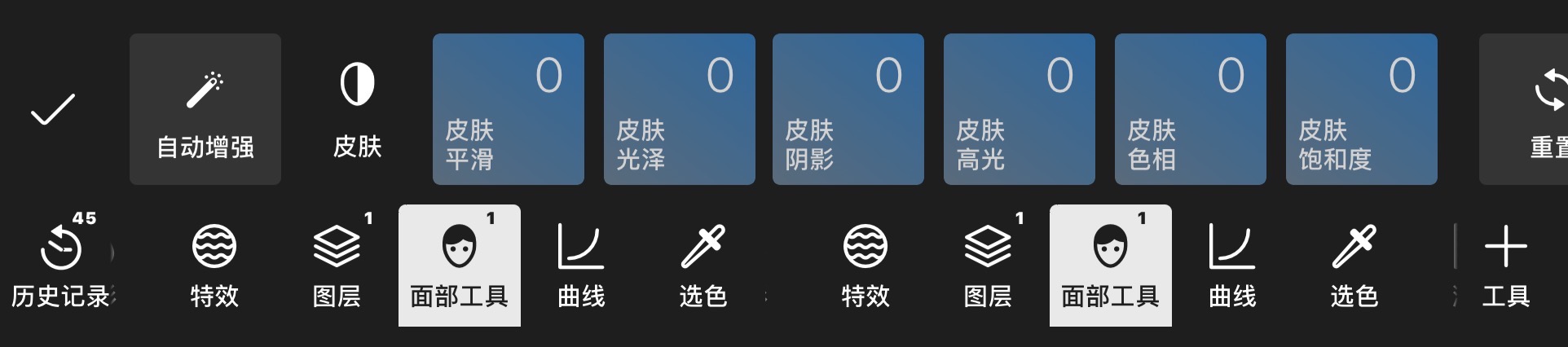
潑辣修圖-面部工具
通過拉動曲線的方式改變圖片的RGB值。除了紅綠藍,潑辣修圖還多了一條白線。

潑辣修圖-曲線
選取照片中某一色調,并改變它。具體的大家看圖吧,我就不用文字描述了,主要是不太會用文字表達,還是看圖比較直接(我有加字幕簡單說明)。

潑辣修圖-選色
假設你需要改變一張照片的天空色調,但是如果用色調調節會影響到整張照片,那么就可以用漸變來達到只調整天空的目的。在照片中添加一條漸變線,然后再改變各項參數。圖例如下

調整照片相應顏色的色相、飽和度、明度。
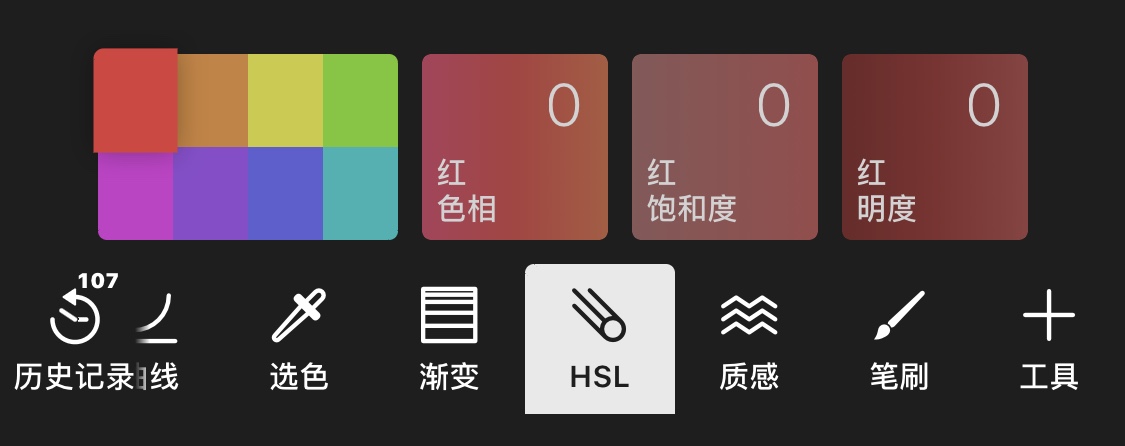
潑辣修圖-HSL
潑辣修圖的HSL一共有紅色、橙色、黃色、綠色等八種顏色。當你選中紅色,然后調整其色相、飽和度、明度時,那么照片中紅色系的部分就會被改變。也就是說如果照片本來就沒有紅色,那么照片就不會有任何變化。如下圖

潑辣修圖-HSL
質感可以讓你的照片變得清楚。
筆刷工具與選色工具差不多,區別是選色是選取照片中某一顏色區域進行改變,但是筆刷可以非常精細地選出你要改變的部分。筆刷的硬度、流量都可以調節。除此之外還有邊緣識別工具,可以讓筆刷更智能。

潑辣修圖-筆刷
畫完以后就可以對畫出來的部分進行各種參數的調節。你可以對一張照片添加多次筆刷。也可以一次性刪除不需要的筆刷。示例圖片的速度有點快,最后那五塊粉色筆刷也就是第一次添加的筆刷突然不見了,是我刪除了第一次畫的筆刷。
筆刷工具是我在潑辣修圖里面比較常用的,我經常用它來給黑白照片上色,效果相當不錯。我在小紅書有發布過一篇簡單的黑白照片上色教程的筆記,貼上連接,感興趣的可以移步閱讀 41發布了一篇小紅書筆記,快來看吧!,復制本條信息,打開【小紅書】App查看精彩內容!

潑辣修圖-筆刷
這個工具是快捷版潑辣修圖沒有的。
它會根據你照片的成分,非常智能地自動識別出人物、天空、植被、山、水、花等各種物體。
然后可以改變識別出來的物體的色溫、色調、高光、陰影等各種參數。

潑辣修圖-物體
小總結
到這里為止三個全能APP就介紹完了。圖文教程比較簡單,感興趣的朋友建議上微博或者B站等平臺搜索視頻教程來觀看。
4、VSCO-濾鏡
安卓&iOS均有,訂閱制APP,138¥/年。
VSCO自帶的濾鏡非常多,導致我經常選擇恐懼癥。除了濾鏡(也就是大家常說的預設)外,VSCO還可以另外調節圖片曝光值、對比度等參數。VSCO也有HSL,不過比潑辣修圖少兩個顏色。
VSCO操作比較簡單,也沒有什么復雜的工具,所以就不多做說明了。下圖是VSCO所有可調整的圖片參數。

VSCO
5、-濾鏡,可編輯Live
安卓&iOS均有,一次性付費買斷APP,iOS售價¥18。這只是一個濾鏡APP,當然除了濾鏡也可以另外調節照片的各參數,矯正照片角度,裁剪照片。之所以特別介紹它,是因為還可以編輯Live 。

濾鏡
一共有90個濾鏡。我覺得比VSCO更容易選擇恐懼癥(雖然我并沒有數過VSCO的濾鏡數量)。對每一款濾鏡都做出了介紹。鑒于我英文不太好而且濾鏡數量太多,就不一一說明了。

濾鏡介紹
??可以編輯Live 。
具體設置方式是先在里的設置(開始界面左上角的齒輪??)里面,把「Live 」這個開關打開,照片編輯完成后,保存圖片時,要選擇「save」而不是「save copy」。是我目前發現的唯一一個可以給Live 添加濾鏡或者改變參數的APP。
6、-調整照片角度
iOS&安卓均有。這個APP在iOS端已經兩年沒有更新了,甚至操作界面都沒有適配 X及以后的機型。但我仍然保留了它,并且使用頻率非常高。
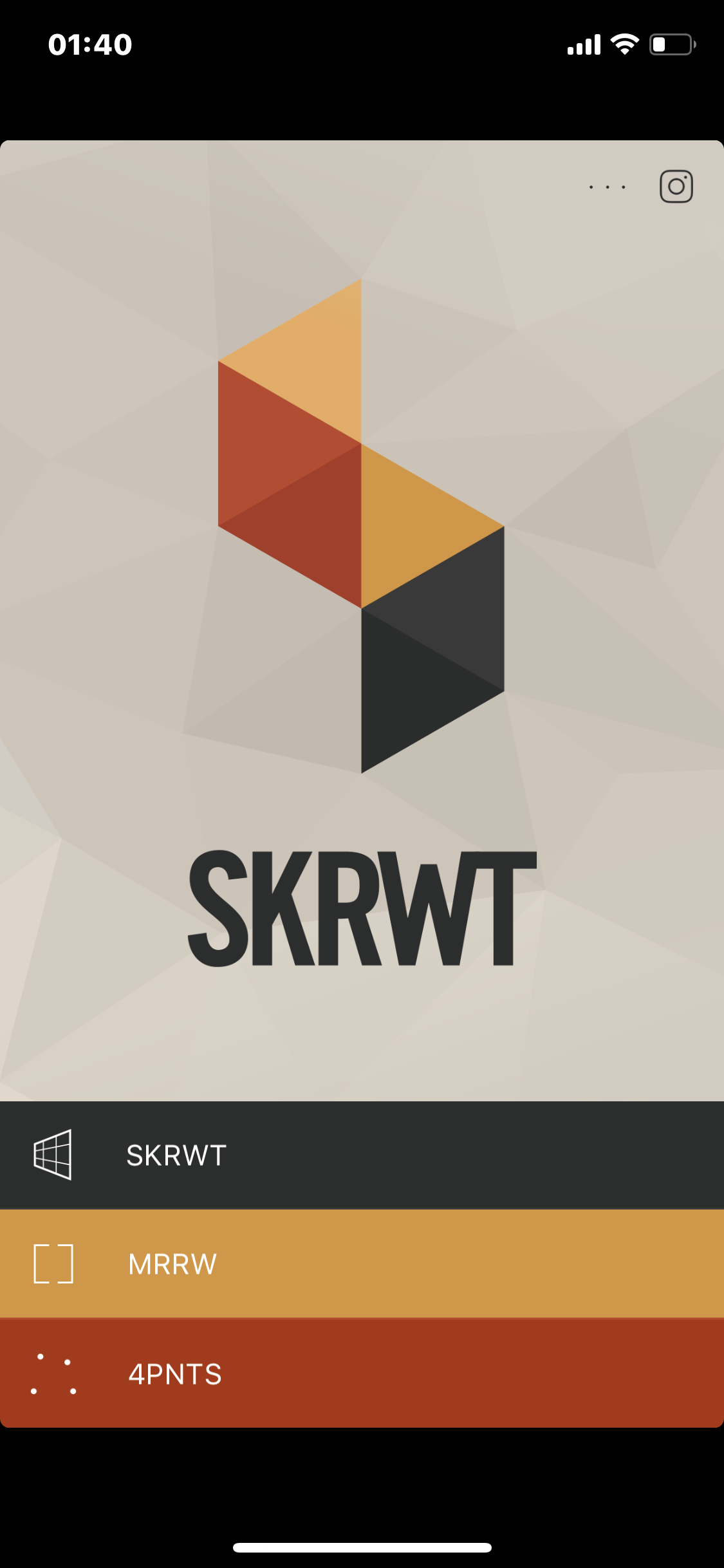
開始界面
一共有三種形式的畸變矯正選擇。我個人比較常用的是第一個。
下面我以三個動圖分別展示SKRW、MRRW和。


MRRW

總結:其實現在針對矯正照片角度的APP有很多,但是我始終覺得是最好用的,所以即使開發者已經不再繼續維護這個APP了,但我還是在用它。相信我,它可以讓你的很多照片重獲新生。
7、-消除照片不需要的元素
安卓&iOS均有,一次性買斷的付費APP,下載售價12¥。功能類似美圖秀秀的消除筆和的修復,不過相比之下強大得多得多。且APP自帶視頻教程。

、-GIF動圖、視頻互相轉換
GIF動圖、視頻之間相互轉換的APP。安卓&iOS均有,內購30¥可解鎖全部功能。除了轉換外,還可以導入多張照片或Live 制作成GIF動圖、視頻。
可制作的視頻最長為20秒,當你導入長于20秒的視頻時,需要先選出其中的20秒內容。

9、-摳圖
摳圖APP,安卓&iOS均有。如果讓我只推薦一個手機摳圖APP,那絕對高票當選。
除了可以摳圖外,還有素材庫提供了貼紙、背景和證件照庫等選擇。
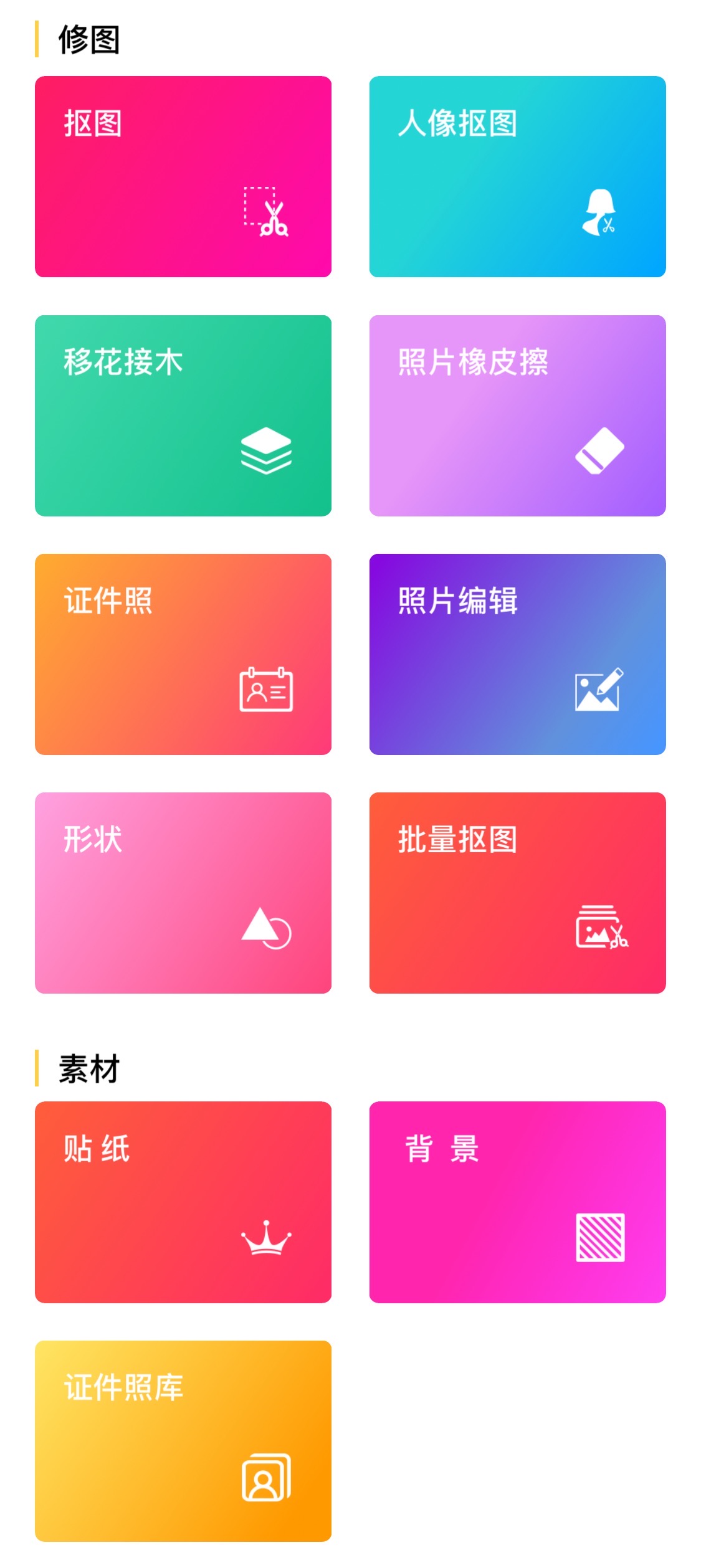
我常用的摳圖方式有兩種。第一種「人像摳圖」。
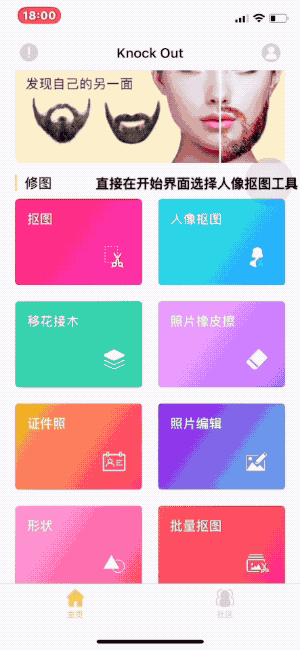
-人像摳圖
人像摳圖完成后,除了邊緣優化外,不可更改。所以如果是背景比較復雜的照片不建議使用人像摳圖。
第二種「摳圖」-「磁力」-「智能摳圖」。先用手指【一筆】畫出需要摳圖的部分,會自動識別,然后再用畫筆和橡皮擦修復沒有正確識別的部分。

-磁力-智能摳圖

-磁力-智能摳圖
10、-圖片標注
圖片標注APP,安卓&iOS均有,內購50¥(好像是這個價格)可解鎖全部功能。
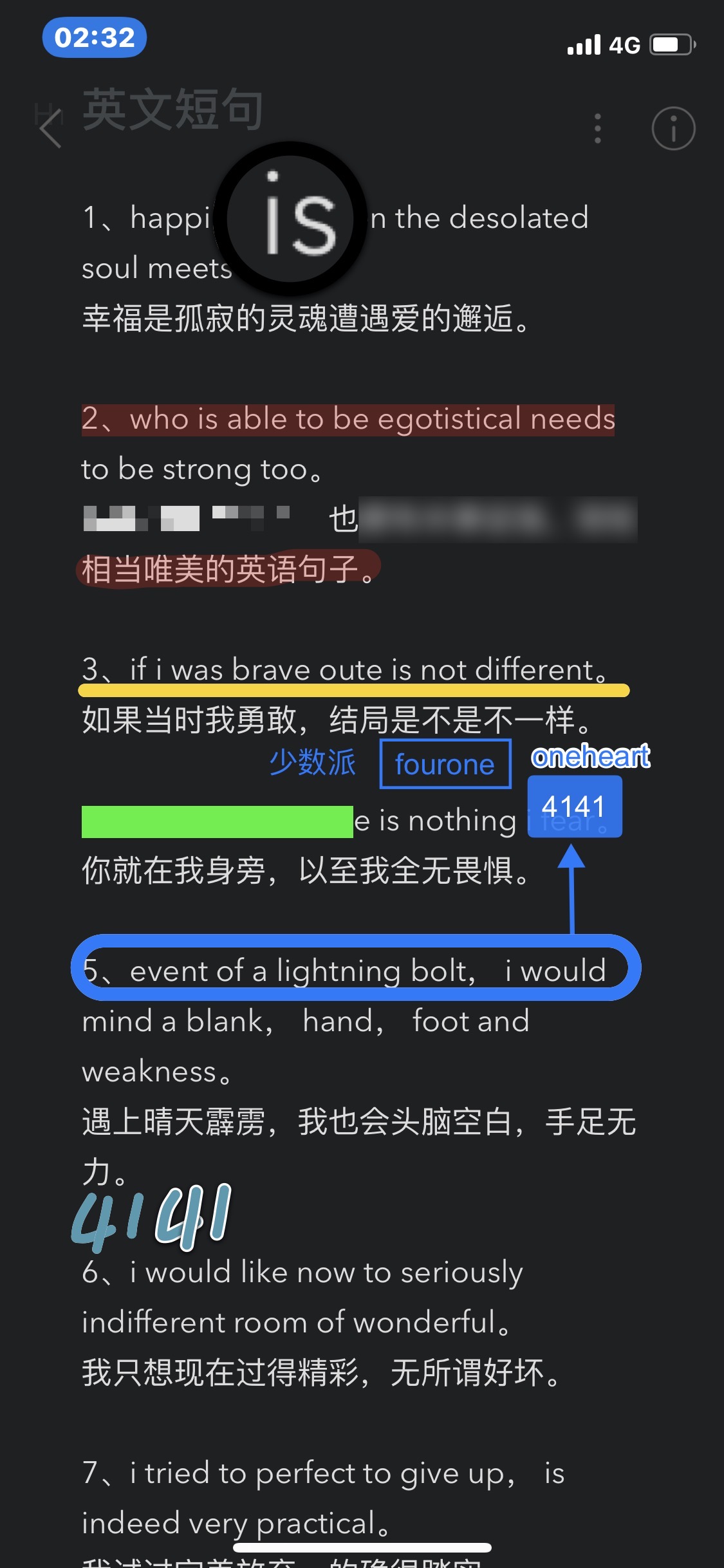
部分工具
上圖中用到的工具有放大鏡、文字標注、馬賽克模糊、橫線、文字、文字遮罩、箭頭、選框、畫筆。

所有工具大小均可選擇,選用某項工具時,點擊左下角的顏色圓點,就可調整大小(圖示見上圖中間那張)。
除此之外,還有一個聚光燈工具,效果參見上圖最右邊那張。少數派有許多針對這個APP的更詳細的介紹文章,感興趣可自行搜索。
一點點彩蛋
NOMO:我最最最喜歡的膠片攝影APP
如果對NOMO感興趣,請務必閱讀該鏈接
INCH:攝影師陳漫也在用的拍照APP
黃油相機:中文字體很全的貼紙濾鏡APP
馬卡龍:傻瓜式摳圖APP
感謝閱讀。
END.
聲明:本站所有文章資源內容,如無特殊說明或標注,均為采集網絡資源。如若本站內容侵犯了原著者的合法權益,可聯系本站刪除。
